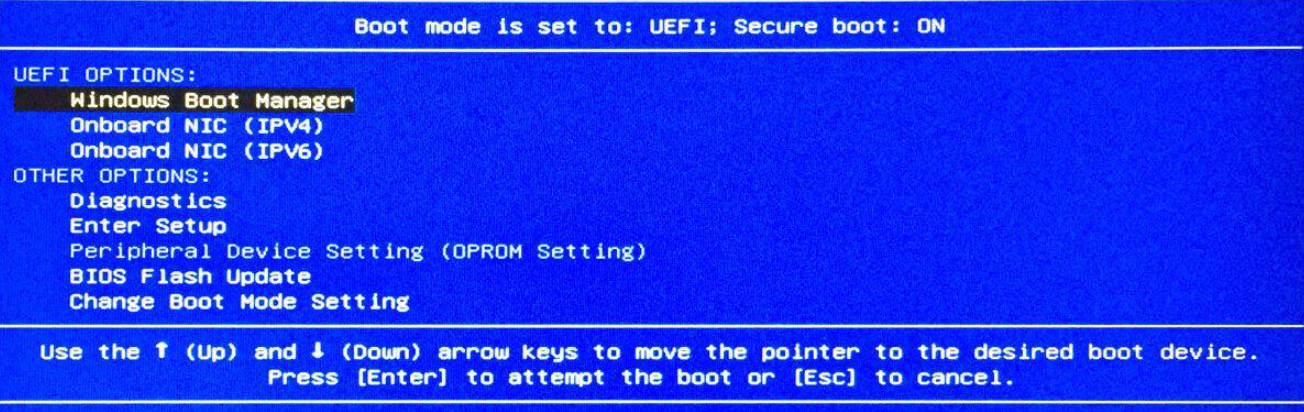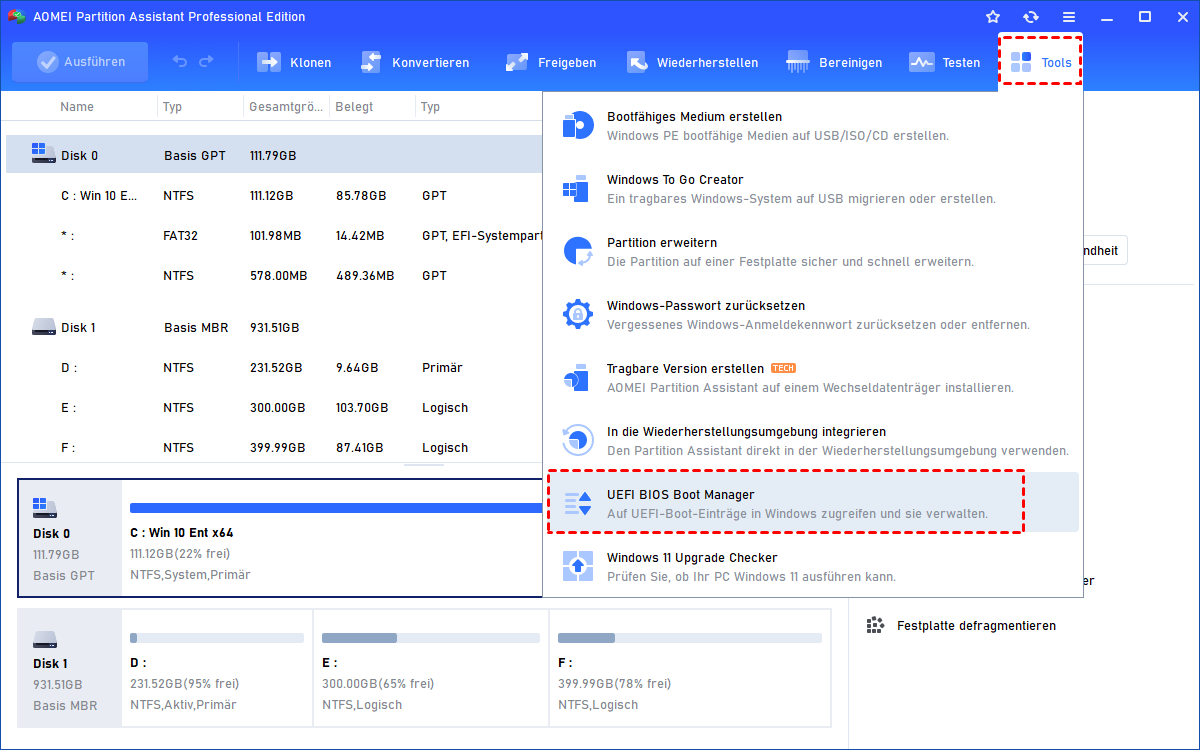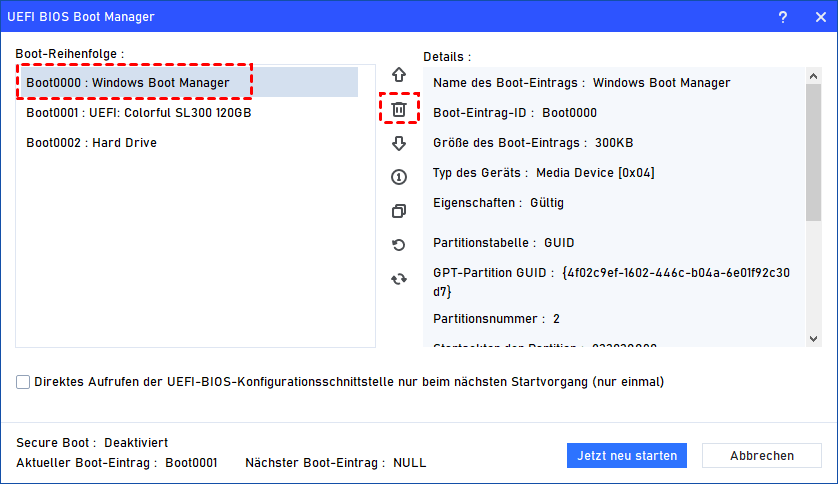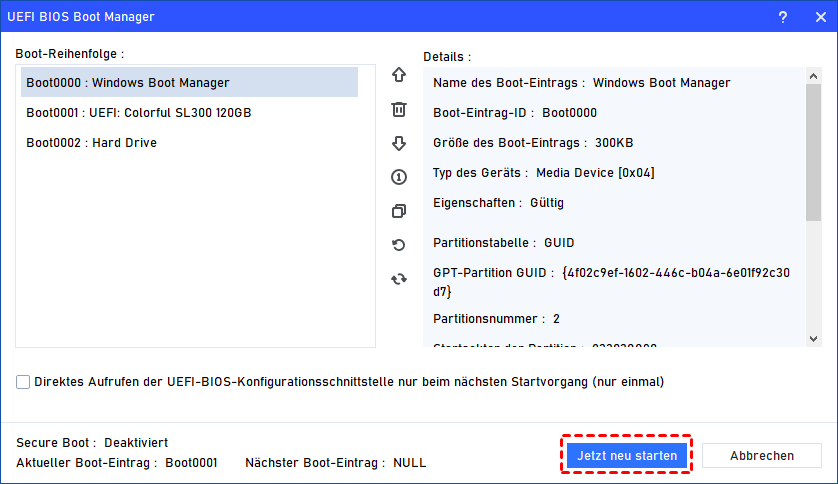Wie kann man Windows Boot Manager aus BIOS löschen?
In diesem Artikel erfahren Sie, was der Windows Boot Manager ist, warum Sie den Windows Boot Manager aus BIOS löschen sollten und wie Sie Schritt für Schritt den Windows 10 Bootmanager-Eintrag löschen können.
Was ist der Windows Boot Manager?
Der Windows Boot Manager ist eine wichtige Komponente, die eine entscheidende Rolle beim Startvorgang Ihres Betriebssystems spielt. Wenn Sie Ihren Computer einschalten, sucht das BIOS oder UEFI-Firmware nach dem Windows Boot Manager. Sobald er gefunden wurde, lädt er den Windows-Kernel und initiiert den Startvorgang, der es Ihrem Betriebssystem ermöglicht, erfolgreich zu starten. Wenn jedoch der Boot Manager fehlt oder beschädigt wird, kann dies zu Startproblemen führen und verhindern, dass Ihr Computer ordnungsgemäß startet.
Normalerweise befindet sich die Windows Boot Manager-Datei auf der System-Wiederherstellungspartition. Wenn Ihr Computer jedoch über keine System-Wiederherstellungspartition verfügt, finden Sie die Datei auf Ihrer Systempartition, die in der Regel die C-Festplatte ist. Es ist wichtig zu beachten, dass die BOOTMGR-Datei als schreibgeschützt eingestellt ist und daher nicht direkt bearbeitet werden kann.
Die ordnungsgemäße Funktion des Windows Boot Managers ist entscheidend für den reibungslosen Betrieb Ihres Betriebssystems, und Probleme mit dieser Komponente können zu Startfehlern und verwandten Problemen führen. Regelmäßige Wartung und die Gewährleistung der Integrität von Systemdateien sind entscheidend, um solche Startprobleme zu vermeiden und Ihren Computer reibungslos laufen zu lassen.
Warum soll man den Windows Boot Manager aus BIOS löschen?
Benutzer möchten aus verschiedenen Gründen den Windows Boot Manager löschen:
✦ Vereinfachen des Startvorgangs:
Wenn nur ein Betriebssystem auf dem Computer installiert ist, kann das Entfernen der Notwendigkeit, zwischen verschiedenen Optionen beim Startvorgang zu wählen, den Startvorgang vereinfachen. Durch das Entfernen des Windows Boot Managers kann der Computer direkt in das installierte Betriebssystem starten, ohne zusätzliche Hinweise oder Verzögerungen.
✦ Behebung von Startproblemen:
In bestimmten Fällen kann der Windows Boot Manager Konflikte mit anderen Software- oder Hardwarekomponenten verursachen, was zu Startproblemen, langsamen Startzeiten oder Systeminstabilität führen kann. Durch das Entfernen davon und das Verlassen sich auf einen alternativen Boot-Manager oder die Standard-Boot-Einstellungen des Betriebssystems können diese Probleme behoben werden.
✦ Wechsel zu einem anderen Boot-Manager:
Während der Windows Boot Manager als Standard für Windows-Betriebssysteme dient, bevorzugen einige Benutzer alternative Boot-Manager, die zusätzliche Funktionen oder Anpassungsmöglichkeiten bieten. Wenn die Benutzer den Windows Boot Manager aus BIOS löschen, kann sie ihn durch eine bevorzugte Alternative wie GRUB (wird bei vielen Linux-Distributionen verwendet) oder rEFInd ersetzen, das mehrere Betriebssysteme unterstützt und ein attraktives Bootmenü bietet.
✦ Betriebssystemmigration:
Wenn Sie beabsichtigen, zu einem anderen Betriebssystem vollständig zu wechseln, z. B. von Windows zu einer Linux-Distribution oder macOS, ist das Löschen des Windows Boot Managers aus dem BIOS erforderlich. Dadurch wird sichergestellt, dass der Boot-Manager des neuen Betriebssystems Vorrang hat und ein problemloser Start in das gewünschte Betriebssystem ermöglicht wird, ohne dass der Windows Boot Manager stört.
Es ist wichtig, die Auswirkungen zu verstehen, bevor Sie den Windows Boot Manager aus BIOS löschen, und sicherzustellen, dass Sie eine geeignete Alternative haben oder nur ein Betriebssystem installiert haben, um einen reibungslosen Übergang zu gewährleisten und potenzielle Startprobleme zu vermeiden.
Wie kann man den Windows Boot Manager aus BIOS löschen?
Wenn Sie den Windows Boot Manager löschen, können Sie Windows nicht mehr starten, es sei denn, Sie haben einen alternativen Boot-Manager installiert oder nur ein Betriebssystem installiert.
Für alle, die sich für den Vorgang interessieren, ist AOMEI Partition Assistant Professional eine sehr empfehlenswerte Partitionierungssoftware, die mit Windows 11, 10, 8 und 7 kompatibel ist.
Eine ihrer wertvollen Funktionen ist „UEFI BIOS Boot Manager“, die eine einfache und schnelle Verwaltung von Boot-Optionen ermöglicht. Es ermöglicht Benutzern, die Boot-Reihenfolge zu ändern, Boot-Optionen zu löschen, zu sichern, wiederherzustellen und zu aktualisieren, ohne manuell auf das BIOS zugreifen und komplexe Änderungen an den Startelementen vornehmen zu müssen. Diese Funktion spart erheblich Zeit und vereinfacht die Verwaltung von Boot-Optionen.
Als Nächstes sehen wir uns an, wie man den Windows 10 Bootmanager-Eintrag löschen kann.
Schritt 1. Installieren und starten Sie AOMEI Partition Assistant. Klicken Sie auf Tools und wählen Sie UEFI BIOS Boot Manager.
Schritt 2. Starten Sie den Computer von dem alternativen Startelement und klicken Sie dann auf Windows Boot Manager und wählen Sie die Schaltfläche Löschen auf der rechten Seite.
Schritt 3. Nachdem Sie den Windows Boot Manager aus BIOS gelöscht haben, haben Sie die Möglichkeit, auf Jetzt neu starten zu klicken, um Ihren Computer bei Bedarf sofort neu zu starten. Alternativ können Sie auf Abbrechen klicken, um das Manager-Fenster zu schließen.
- Hinweise:
- Der Vorgang funktioniert für verschiedene Computermarken wie HP, Lenovo, ASUS usw.
- Die Funktion ist für GPT-Festplatten verfügbar. Wenn Ihre Festplatte eine MBR-Festplatte ist, sollten Sie sie zuerst in GPT konvertieren.
- Wenn der Windows Boot Manager die aktuelle Startumgebung ist, können Sie ihn nach dem Start von anderen verfügbaren Startelementen löschen, sonst ist die Löschoption möglicherweise ausgegraut.
Fazit
Das waren die Gründe, warum man den Windows Boot Manager aus BIOS löschen muss, und wie man es macht. Mit AOMEI Partition Assistant Professional können Sie den Windows Boot Manager einfach in den BIOS-Einstellungen entfernen.
Darüber hinaus bietet diese Software eine Vielzahl von Funktionen wie das Klonen von Festplatten, die Migration des Betriebssystems und das Verschieben von Ordnern von Laufwerk C auf Laufwerk D.
Für Benutzer von Windows Servern gibt es eine dedizierte Server-Edition, die auf ihre spezifischen Anforderungen zugeschnitten ist.